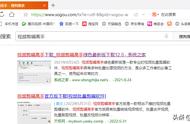(具体操作请看2022年3月22号发的视频)

今天我们继续来聊一聊素材库里,黑白底板和透明底板的一些最简单的用法。
上个视频我们主要讲了黑白底板,主要是用作帮助我们来处理文字的移动。
透明底板主要用来帮我们选择视频的背景画面。
但是,他们不仅仅只有这些用法。
下面跟着我一起往下看吧。
第一,白色底版做背景。
我们点开剪映,点击开始创作。
在素材库里,我们添加一个白色底版。
点击下面的贴纸。添加一些相关的元素之后。
大家很快就可以看出来,这是一个唯美的古风视频。

你再添加一个合适的音乐。加上一些古诗词字幕的滚动或者是,古色古香的卷轴。
那么一个非常漂亮的古风视频就制作出来了。
如果你觉得白色底板,太过素净的话。
我们可以点亮白色底板。点击下方的不透明度。
通过调节数值大小,白色底板由浅变深,最后变成黑色。

你可以选择一个合适的明暗度做背景。
这就是用白色底板,可以用做背景的一个例子。
第二,我们还可以用白色底版给视频做封面。
我们先添加一段素材。关闭原声。
点击画中画,新增画中画,添加白色底板。扩满全屏。
再点击蒙版,点击镜像。
调整它的宽度。点击对勾。
再点击不透明度,将透明值拉小一点。
这样白色底版就是透明的了。
再点击复制,把复制的这一段拉下来。
往前面对齐,点击不透明度。